Maison >Tutoriel logiciel >Logiciel >Tutoriel sur la création d'un losange à l'aide de l'outil personnalisé Geographic Sketchpad
Tutoriel sur la création d'un losange à l'aide de l'outil personnalisé Geographic Sketchpad
- 王林avant
- 2024-04-17 09:52:30392parcourir
1. Losange sans diagonale
Ouvrez le carnet de croquis géométrique, ouvrez la barre latérale gauche [Outils de personnalisation] - Quadrilatère - Losange,
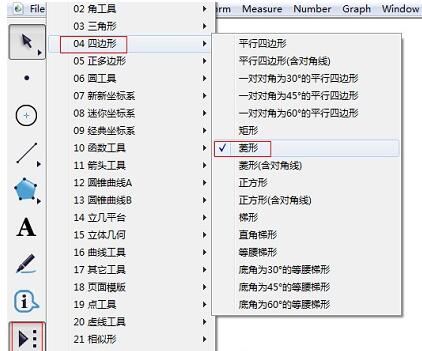
Cliquez sur un point sur la toile pour déterminer un sommet du losange, puis appuyez sur Maintenez enfoncée. la souris et faites glisser pour déterminer la longueur du côté du losange et cliquez. Utilisez l'[Outil Flèche de déplacement] pour sélectionner les deux points rouges au-dessus des sommets du losange et faites-les glisser pour ajuster la taille et la direction du losange.
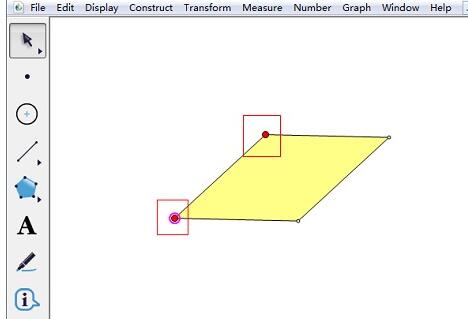
2. Losange avec lignes diagonales
Ouvrez la barre latérale gauche [Outils de personnalisation] - Quadrilatère - Losange (y compris les lignes diagonales),
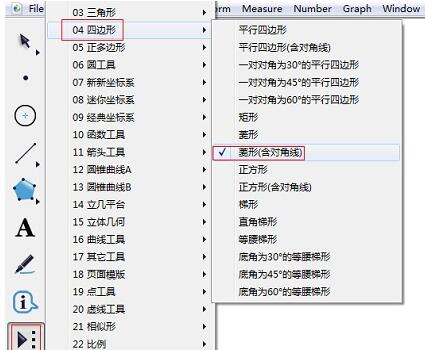
Cliquez sur le canevas pour confirmer le losange Un sommet du losange, puis maintenez la souris enfoncée et faites glisser pour déterminer la longueur du côté du losange. Utilisez l'[Outil Flèche de déplacement] pour sélectionner les deux points rouges au-dessus des sommets du losange et faites-les glisser pour ajuster la taille et la direction du losange.
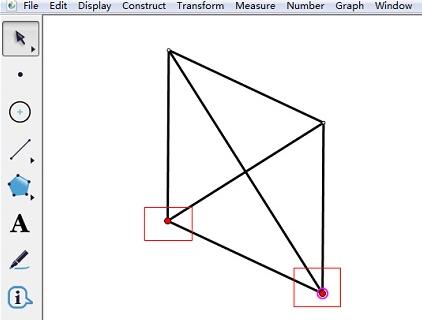
Ce qui précède est le contenu détaillé de. pour plus d'informations, suivez d'autres articles connexes sur le site Web de PHP en chinois!
Articles Liés
Voir plus- Comment dessiner des plinthes à Kujiale.
- Comment définir le répertoire de téléchargement pour iQiyi Tutoriel pour modifier le répertoire de téléchargement pour la version informatique d'iQiyi.
- Comment créer des boutons d'opération de texte dans Geographic Sketchpad
- Où se trouve la première configuration de démarrage d'imageglass_Comment afficher la première configuration de démarrage d'imageglass
- Comment réparer msvcp140.dll manquant Comment réparer msvcp140.dll manquant

